
こんにちは。
QODEキーボードのレビューもいよいよパート3に突入しました。
以前の記事はこちら。
●【レビュー1】iPad用一体型キーボードの最高峰!belkin iPad Air2キーボード「QODE Ultimate Pro」
●【レビュー2】サイズ編 belkin iPad Air2キーボード「QODE Ultimate Pro」
ちなみにこの記事もiPad Air2 + QODEキーボードで書いています。

キーボード外観

キーボード部分は航空機に使われるのと同等の品質のアルミニウムが使われており、iPad Air2本体と遜色ない高級感があります。
白色の蛍光灯で反射させると、眩い白さとカッコよさで目がくらみます。
外枠のプラスチックが安っぽいですけどね。
キー自体もMacBookのものを白くしただけって感じで安っぽさはありません。
キーボードレイアウト

率直に言えば、キーボードのレイアウトについては特段褒められるわけではないです。
ファンクションキー専用の段はなく、曲操作などの特殊機能は最上段の数字キーと一体化しています。よく嫌がれるタイプです。
ただこれについては「フットプリントが広がらない+iPadを立て掛ける」という仕様上、スクリーンの角度調節とどうしてもせめぎ合ってしまうので、妥協するのも仕方ないとは思います。
ファンクションキーの段を増やす代わりに角度調節を犠牲にした方が良かったかと言うと、そうでもないんです。
2段階しか角度調節ができないとは言え、特殊機能よりも角度調節の方が使用頻度多いですからね。
話がそれましたが、キーレイアウトはUSキーボードとほぼ同じです。
最下段は”fn”、”Siri起動”、”option”、”command”、”スペース”、”control(グローブキー)”
という並びです。
特殊機能はこのfnキーと同時押しなので、やはり両手が必要になってきます。
キーボードを切り替えるグローブキー(地球儀キー)は
【追記】iOS9からこの組み合わせが使えなくなり、iOS標準の「control + space」のみとなりました。
同時押しなのがなんとも残念なんですが、ファンクションキーに割り当てられがちな他社キーボードと違い、最下段に配置されていることもあり、ホームポジションのままキーを押せるのが意外と使いやすく感じました。
fnキーを左手の小指、controlキーを右手の親指で押せる位置にあるので同時押しな割にサッとキーボード切り替えが可能です。
通常のUSキーボードであれば数字キーの左端は「〜」「`」専用キーが配置されていますが、このキーボードでは代わりにホームボタン・ロックボタンが割り当てられています。
単体ではホーム、fnキーとの併用でロックが効きます。
やはり手もとでホームボタンを使える便利さはiPad専用キーボードならではですね。
キーピッチ
さて人によっては気になるキーピッチ。
キーによってサイズがバラバラなんですが、A〜Zの主要キーのピッチはなんと
追記:正確に測り直したところ、18mmでした。一般的な一体型よりは広め、という認識でお願いします。
この記事を書くために定規で測り、驚きました。笑
なんせ「大きくても17mmとかその辺だろう」と思い込んでいましたから。
キーの横幅もMacBookと同じ15mmあります。驚きました。
どうりでブラインドタッチがしやすいわけです。
デリートキー、リターンキー、Capslockキーは幅11mmと若干大きめ。
数字キーは幅9mmと若干小さめで、その他の記号キー・修飾キーはさらに小さくなります。
要するに、使用頻度の高いキーほど横幅が大きいんです。
主要キーをフルサイズにしているため、{ } | の3つのキーはかなり圧縮されているのがわかります。

一部にフルサイズを取り入れ、なおかつフルサイズキーボードとほぼ同じレイアウトにしたところを見ると、かなり頑張っている方なのではないでしょうか。
ただ端っこが結構スペース空いているので、その分もうちょっと広げてほかったです。
ここで一つとてつもなく納得できない部分があります。
スペースキーがやけに長いんです。

やけに長い。
やたら長いなと思い、USキーボードである自分のMacBookと比べてみると、MacBookのスペースキーより長かった。
「こりゃなげぇよ」とツッコむしか方法はありませんでした。
右端を狭め、その分を地球儀専用キーを置いた方がずっと合理的だと思うのは僕だけでしょうか。
なぜここまで長くしたのか。
製品の全体的なクオリティは高いのに、このスペースキーの部分だけは素人臭さを拭えません。笑
belkinの人たちはそんなにスペースキーが広い方が快適なんでしょうか。
打鍵感
打鍵感は良好です。キーストロークは公式で公表されていないのでわかりませんが、MacBookと同じような感じです。
MacBook Pro Retinaの方がよりソフトな感じで心地いいんですが、この差はそこまで気になるほどではないです。
低価格帯のキーボードを使ったことがないため比較はできませんが、MacBookに慣れていても十分満足できる打鍵感だと思います。
iPadを操作する特殊機能

数字キーに特殊機能が割り当てられていることはお話ししました。
その具体的な機能の紹介です。
ホームキーを除いて左から
「検索」「マルチタスク起動」「スクリーンショット撮影」
「スクリーンキーボード」「キーボードバックライト切替」
「曲戻し」「曲再生・停止」「曲送り」
「消音」「音量 小」「音量 大」
「Bluetooth接続2」「Bluetooth接続1」
検索ボタンを押すと、ホーム画面を下スワイプして呼び出すアレが起動します。
アプリを開いている状態でもホームへ戻り、検索ビューを表示してくれるのはiPad単体ではできない芸当です。
マルチタスクボタンはホームボタンダブルクリックと同じです。
ただfnキーをわざわざ押す手間を考えると、左端のホームキーをダブルクリックした方が早いんですよ。しかもマルチタスクボタンでのマルチタスク起動は反応までのラグも大きく実用性はありません。
スクリーンショットボタンはとても便利です。よくお世話になってます。
キーボードのバックライトについてはレビューその1で書いています。
特筆すべきBluetoothデバイス切替
このキーボードの特筆すべき機能に「iPadとは別のもう一つのBluetoothデバイスの登録」というものがあります。

「Bluetooth2」のキーを押すと紫色のランプが点灯し、登録済みのもう一つのデバイス(iPadではない方)に接続が切り替わるんですよ。
しかも切り替えも5秒かかるかかからないほど。
僕はiPadだけでほとんどのことを済ませられるのでこの機能は使っていませんし、iCloudがあるiOS同士ではそこまでメリットが大きいわけではありませんが、
Androidスマホを併用している人などにとっては心強い機能ではないかと思います。
実は初期化もできる

このキーボードは電源スイッチなどが一切ないんですが、キーボードの角4隅のキーを同時長押しすると赤色のランプが点滅し、接続設定を初期化することができます。
接続に何か問題が発生した場合はこれで対処できそうです。
キーボードを落とした
先日持ち方誤りキーボードがiPadから外れ、1mの高さからキーボードを「バシーンっ!」と床に落としました。
床と平行な状態で落としたんですが、角の4隅の表面に擦れた跡が付いた以外に物理的な損傷はなく、問題なく使えています。
この程度なら壊れなかったのでご参考に。
まとめ
3回に渡って「belkin QODE Ultimate Keyboard Case for iPad Air 2」のレビューをお届けしました。
あちこちのレビューでの評価の高さやメーカー側の自信っぷり、そして高すぎるくらいの高価格帯な商品だけあって、全体的なクオリティは高くバランスもいい一体型キーボードです。
毎日満足しながら使っています。
個人的な改善点をあげるなら
「全体的な軽量化」
「スペースキーまわりのレイアウト調整」
「本体端までふんだんに使ったキーの配置」
「それに伴うファンクションキーの段の追加」くらいですかね。
あとはケース部分が完全にiPad Air2専用なので、iPadの買い替えに左右されてしまうのは痛いです(それ承知の上で購入しました)
キーボード単体でも使えるらしいですが、
【追記:ちゃんと機能しました。その後レビュー参照】
ただ、本当に快適なiPad一体型キーボードをお探しであればこのUltimate Proは選択肢に入れる価値は大いにあると思います。
とりあえずこのキーボードのレビューはいったん終わりにします。
ではでは。
※その後レビューを書きました。
●【その後レビュー】高品質・秀逸なbelkin iPad Air2キーボード「QODE Ultimate Pro」

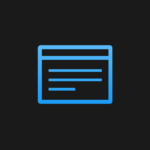



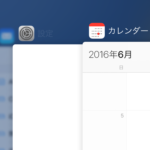
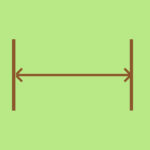
はじめまして。このキーボードを今年(平成28年)3月に買ったばかりでなかなかBluetooth接続がつながらずあきらめる寸前でしたが、このブログで初期化を知り見事につながりました!
大変助かりましたので一言お礼をと思い書き込みさせていただきました!
本当に助かりました。ありがとうございます!
貴殿のご活躍、ますますお祈り申し上げます。
初期化の方法はメーカー側では提示されていないので困ったものですよね。
解決のお役に立てて良かったです。